【便利機能】OUTLOOK(アウトルック)の受信メールを転送する方法(図解あり)
前々回、Windows Live Mail(Liveメール)、前回、Thunderbird(サンダーバード)の
受信メールを転送する方法を紹介しましたが、OUTLOOK(アウトルック)には
転送設定がないの?と言った問い合わせがありました(^^;)
もちろんOUTLOOK(アウトルック)にも転送機能はありますので、今回はOUTLOOK(アウトルック)の受信メール転送を方法を紹介していきます♪
※紹介ではOUTLOOK2013を利用しております。

メールの転送を利用する目的としては、前回同様に
・○○さんから送らてくるメールだけスマホに転送したい!
・○○会社から送られてくるメールだけ社内で情報共有したい!
・メール内容を社内で情報共有するのにイチイチ転送するのが面倒(>_<)
と言った場合に、メーラー自身の転送機能を利用してみましょう!と言ったものです。
それでは、OUTLOOK(アウトルック)でメール転送する方法をです♪
リボンメニューの「ファイル」をクリックします。

①「アカウント情報」画面が起動します。
「仕分けルールと通知の管理」をクリックします。
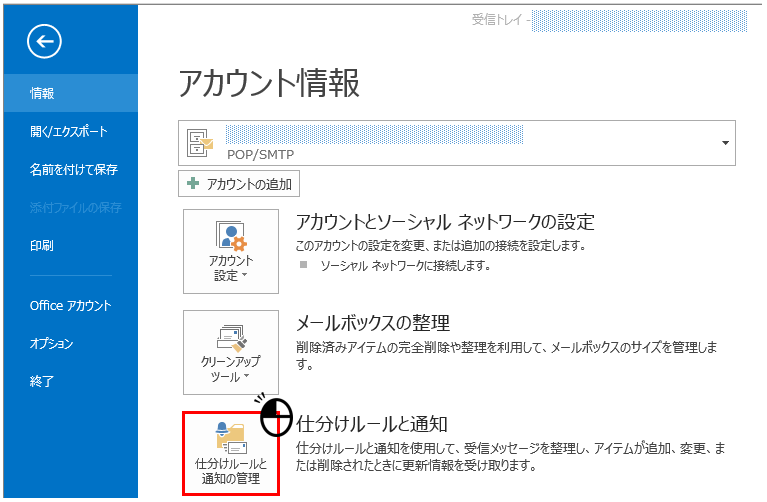
②「仕分けルールと通知」画面が起動します。
「新しい仕分けルール(N)」をクリックします。
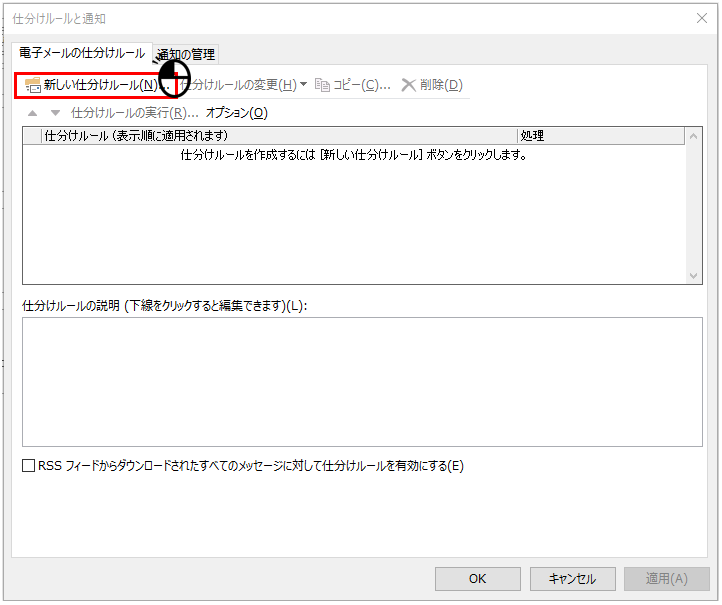
③「自動仕分けウィザード」画面が起動します。
ステップ1:テンプレートを選択してください。
とありますので、何の設定を行いたいのかを、用意されているテンプレートから選択します。
今回は、特定の方からのメールを転送する方法の紹介をさせて頂いておりますので、
「受信メッセージにルールを適用する」を選択し、「次へ(N)」で進みます。
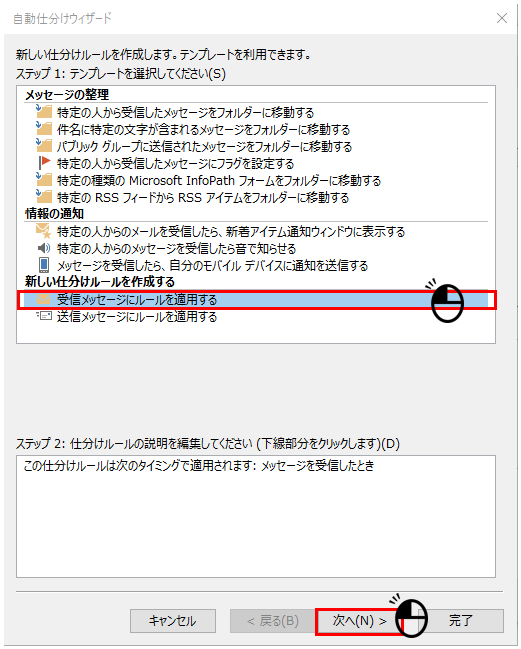
④「条件を指定してください」画面が起動します。
ステップ1:条件を選択してください。
と、条件指定画面が表示されます。
今回は 「差出人」が名前/パブリックグループの場合 を✔します。
ステップ2:仕分けルールの説明を編集してください。
の欄に選択した条件が反映します。
「名前/パブリックグループ」をクリックします。
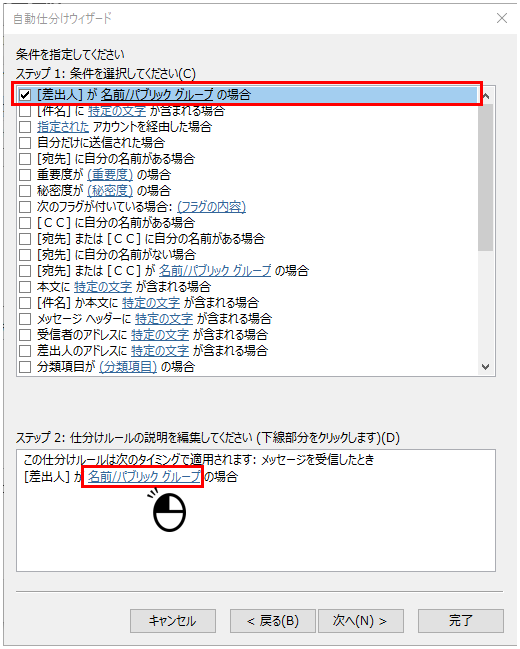
⑤「電子メールアドレスの選択」画面が起動します。
アドレス帳に登録してある人を選択する事も可能ですし、手入力でアドレスを
指定する事も可能です。
差出人の指定が終わったら「OK」で画面を閉じます。
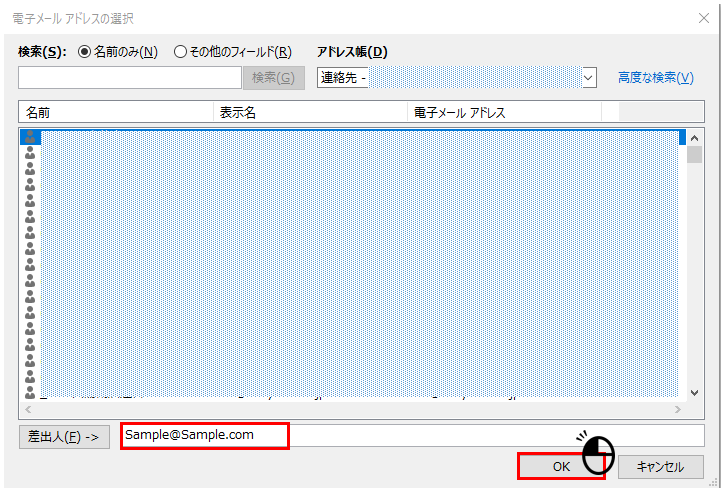
⑥「メッセージに対する処理を選択してください」画面が起動します。
ステップ1:処理を選択してください。
と表示されます。
今回は 名前/パブリックグループへ転送する を✔します。
ステップ2:仕分けルールの説明を編集してください。
の欄に選択した処理が反映します。
「名前/パブリックグループ」をクリックします。

⑦差出人の設定同様に「電子メールアドレスの選択」画面が起動します。
宛先を指定し、「OK」で画面を閉じます。

⑧これでメールの転送条件の設定が完了しました。
下図の様な画面になっているはずです。
内容を確認し、間違いがなかったら「次へ(N)」をクリックします。
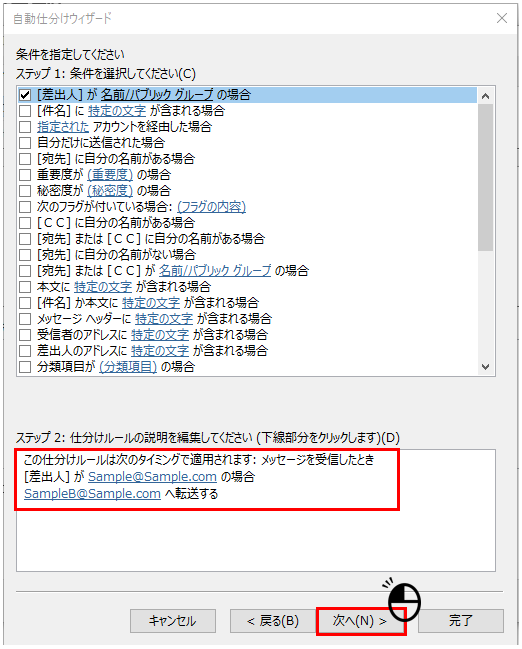
⑨「ルールの設定を完了します」画面です。
ステップ1:仕分けルールの名前を指定してください(N)の欄に分かりやすい名称を入力します。
例では、「Sampleさんからのメール転送設定」としました。
「この仕分けルールを有効にする(T)」の✔を外すと登録した設定が無効になるようですね。
「完了」を押して画面を閉じましょう♪
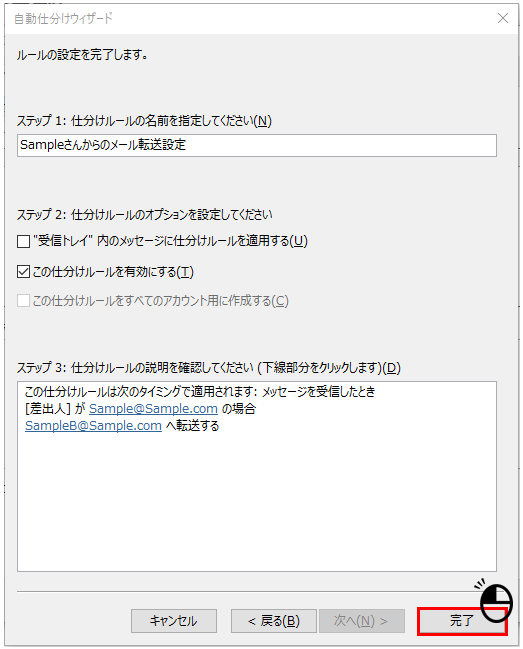
⑩「仕分けルールと通知」画面に戻りましたね。
以上で、登録が完了となります。
「適用(A)」をクリックして「OK」ボタンで画面を閉じてください。
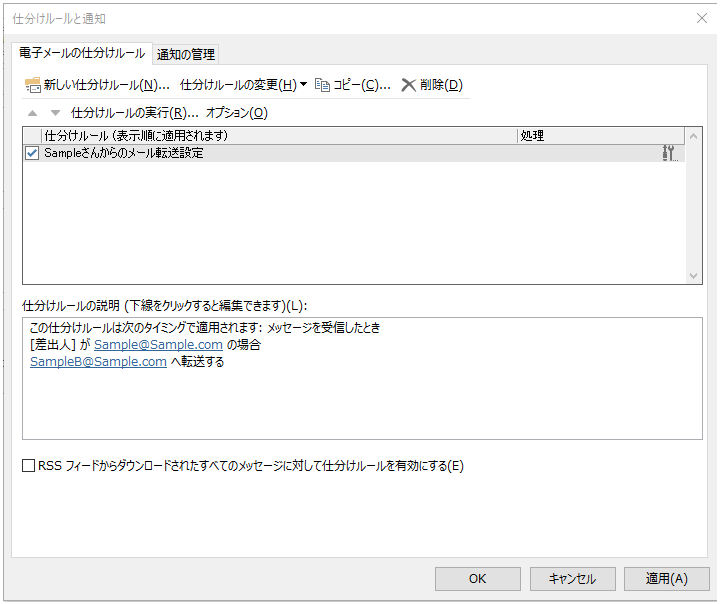
Windows Live Mail(Liveメール)、Thunderbird(サンダーバード)と比較すると設定する項目が若干多い気がします。
テンプレートに様々な条件がありますので、上図に利用する事で、色々な事が自動化できそうですね♪
メーラーを有効活用して作業効率化をはかりましょうね(^^♪
それじゃ、また(^^)/